大白菜超级u盘打开盘制作工具制作图文详细教程
U盘的称呼最早来源于朗科科技生产的一种新型存储设备,名曰“优盘”,使用USB接口进行连接。U盘连接到电脑的USB接口后,U盘的资料可与电脑交换。而之后生产的类似技术的设备由于朗科已进行专利注册,而不能再称之为“优盘”,而改称“U盘”。后来,U盘这个称呼因其简单易记而因而广为人知,是移动存储设备之一。现在市面上出现了许多支持多种端口的U盘,即三通U盘(USB电脑端口、iOS苹果接口、安卓接口)。
越来越多人想要想要靠自己将电脑系统重装,这一方面是重装系统的收费太贵了,另一方面是一键式安装系统的技术越来越成熟了,安装的步骤也越来越简单,今天给大家推荐大白菜超级u盘启动盘制作工具的图文教程,希望可以帮助到大家。
电脑的系统想要重新安装,但是不知道怎么安装,今天小编推荐U盘安装系统的方法给大家,使用大白菜制作U盘启动盘,可以兼容大多数的机型,制作一次可多次安装,不受时间和网络条件影响。接下来我们一起看看怎么大白菜制作U盘启动盘吧
大白菜超级u盘启动盘制作工具
打开下载好的大白菜工具,插入U盘,点击一键制作启动盘
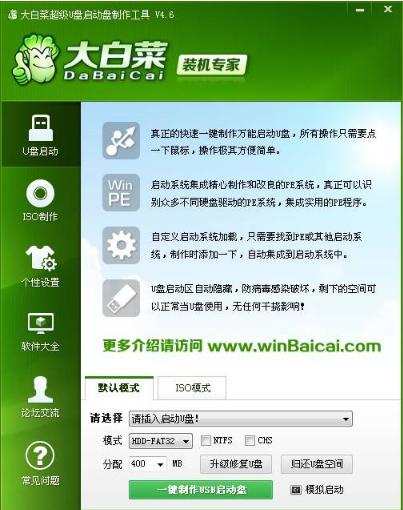
大白菜U盘制作载图1
工具会弹窗提示清除数据,确保U盘无重要数据,点击确定
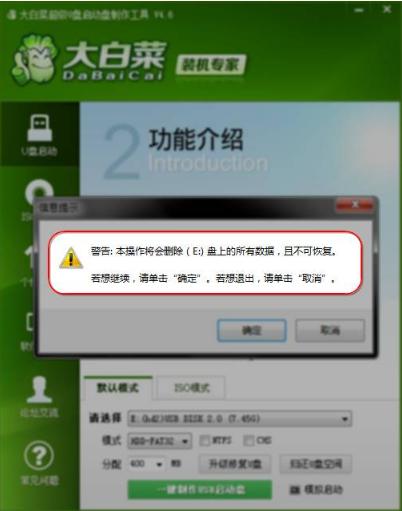
大白菜超级u盘启动盘制作工具载图2
工具会自动下载制作PE所需的文件并自动制作好,点击确定即可完成制作

大白菜U盘制作载图3
进入PE后,点击安装
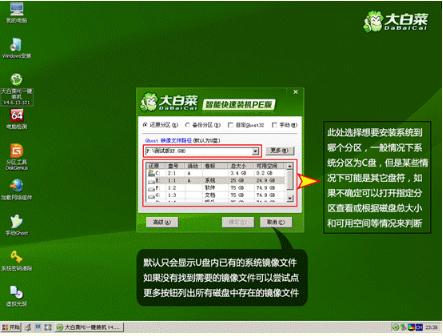
大白菜制作U盘启动盘载图4
安装系统后重启电脑即可正常使用
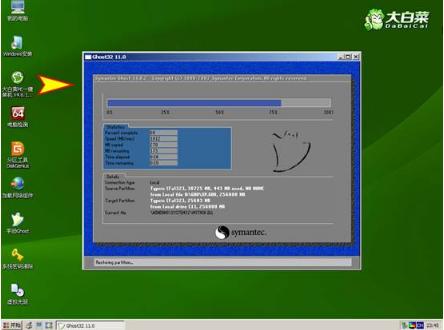
大白菜U盘制作载图5
U盘有USB接口,是USB设备。如果操作系统是WindowsXP/Vista/Win7/Linux/PrayayaQ3或是苹果系统的话,将U盘直接插到机箱前面板或后面的USB接口上,系统就会自动识别。
……
下载u盘教程应用使用,安卓用户请点击>>>u盘教程应用
下载u盘教程应用使用,IOS用户请点击>>>IOS u盘教程应用
扫描二维码,直接长按扫描哦!


















